使用在線工具和軟件將 MP3 轉換為 WMV
MP3是一種像音樂、敘事等一樣的錄音。但大多數問題是,你能把它轉換成WMV嗎?我們都知道 WMV 是一種視頻文件格式。但是,是的,這是可能的。現在,這是我們可以使用的更好的在線工具或軟件 將 MP3 轉換為 WMV?立即閱讀這篇 HowTo 文章,您將看到所需的正確工具和步驟。

第 1 部分:如何免費將 MP3 轉換為 WMV
Vidmore 免費在線視頻轉換器
優點
- 它安全且免費使用。
- 它支持多種文件格式,例如 MP4、MKV、AVi、FLV、MP3 等。
- 它只需三個步驟即可將 MP3 轉換為 WMV。
- 它可以快速轉換各種格式。
缺點
- 它的功能有限。
免費使用在線將 MP3 轉換為 WMV Vidmore 免費在線視頻轉換器.使用起來又快又方便。同樣,它是免費使用的。這意味著您無需支付任何費用。此外,您可以在您的 PC 上節省空間,因為您可以在瀏覽器上將 MP3 轉換為 WMV 格式。現在,讓我們分享以下步驟:
第1步: 轉到 Vidmore Free Video Converter Online 的主頁。然後,你會看到它的主界面,包括 添加文件進行轉換 在中間。之後,單擊它。
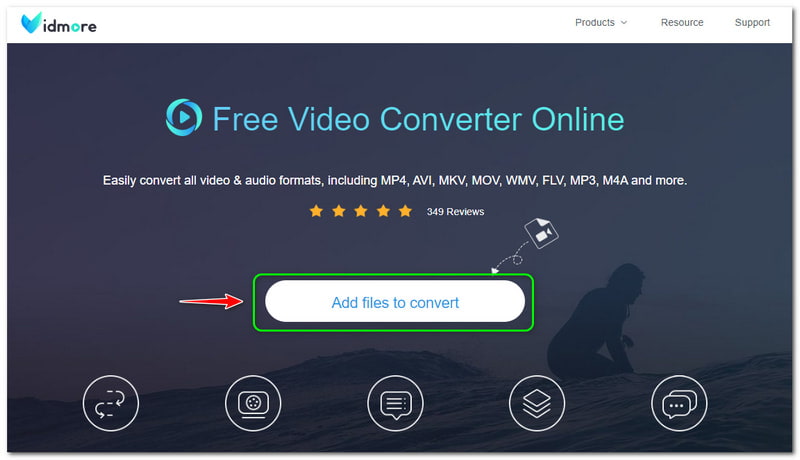
第2步: 然後,Vidmore Free Video Converter Online 要求您下載 Vidmore 啟動器。之後,點擊 打開 上面面板上的按鈕,然後從您的計算機添加您的 MP3 文件。
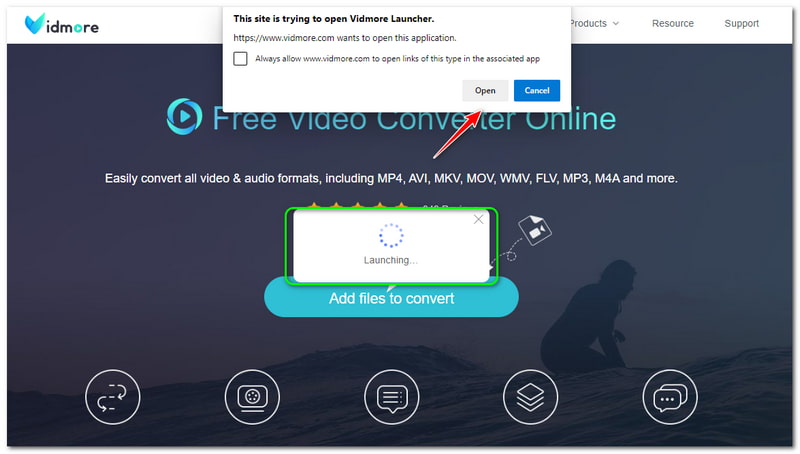
第三步: 添加 MP3 文件後,您將轉到主轉換面板。您將在底部看到所有格式,然後勾選 WMV 文件格式。如果你想 將 MP3 轉換為 MP4,只需勾選 MP4 輸出格式。
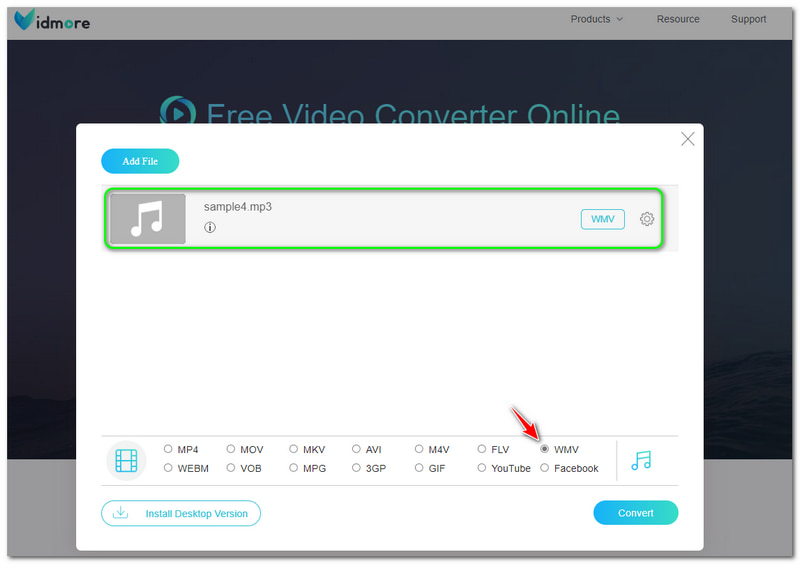
第4步: 您可以通過點擊開始將 MP3 文件轉換為 WMV 文件格式 兌換 主面板右下角的按鈕。
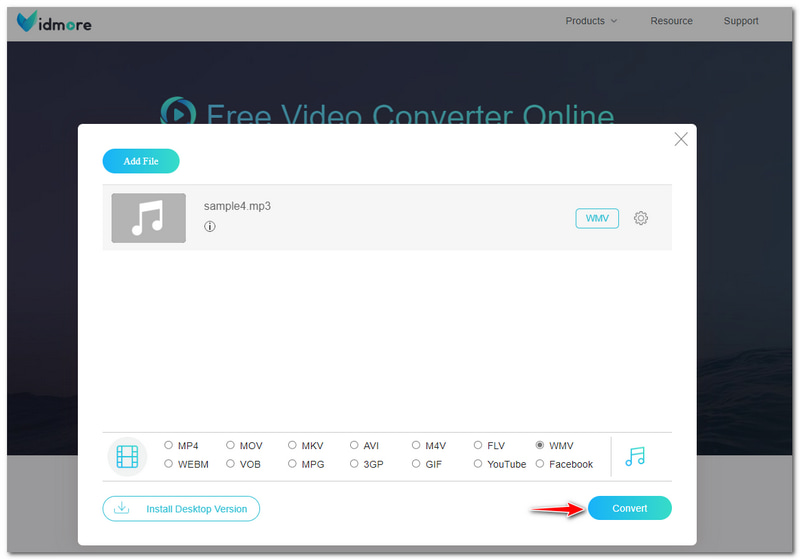
您在上面閱讀的是將 MP3 轉換為 WMV 的詳細步驟。這非常簡單,您會注意到它沒有任何限制。此外,您可以考慮使用 Vidmore Free Video Converter Online 來轉換音頻和視頻文件格式。
Windows媒體播放器
優點
- 它是 Windows 的內置軟件。
- 它是一個音樂播放器和轉換器。
- 它可以免費使用。
缺點
- 它不適合 Mac。
- 它不關注轉換過程。
- 轉換過程花費了太多時間。
Windows Media Player 是 Windows 中的內置軟件。它最初是一個音樂播放器,您可以在其中播放您喜歡的音樂。好消息是 Windows Media Player 還可以免費將 MP3 轉換為 WMV。但是,它不允許您在 Mac 上將 MP3 轉換為 WMV,因為 Mac 不支持 Windows Media Player。
問題是如何在 Windows Media Player 中將 MP3 轉換為 WMV?可以在音樂播放器上轉換嗎?是的。您只需將空白磁盤讀取到您的計算機。然後,將音頻文件刻錄到空白音頻 CD 中。之後,前往 音樂 選項,單擊 MP3 文件,然後開始將它們刻錄到 CD 中。
刻錄完成後,您可以開始通過翻錄 CD 將格式更改為 WMV。以下是有關如何正確執行此操作的步驟。現在見他們!
第1步: 在面板的左上角,單擊 組織 按鈕並選擇 選件 在其中一個選擇上。
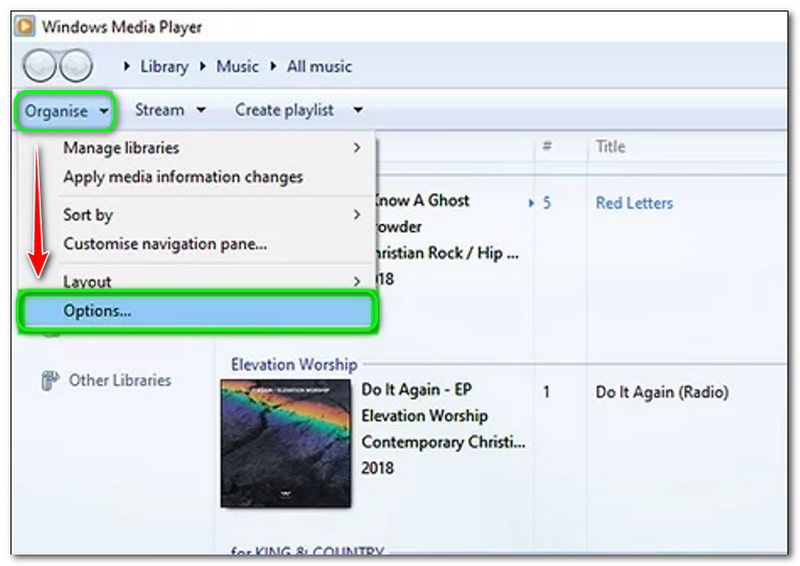
第2步: 然後,將彈出一個新的選項窗口。在左上角,選擇 翻錄音樂,然後查看 翻錄設置.您可以開始更改 格式 進入 WMV.完成後,您還可以更改 音質.
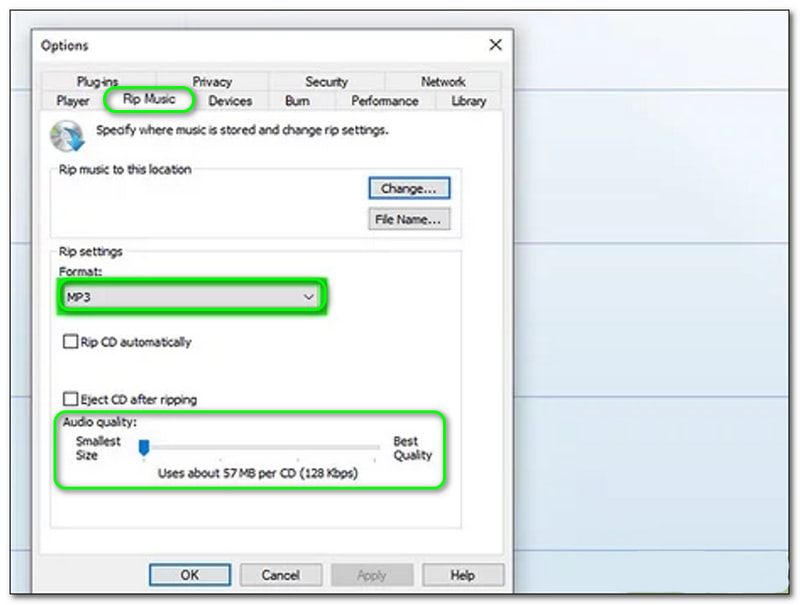
第三步: 更改過程後,點擊 好 選項窗口底部的按鈕。
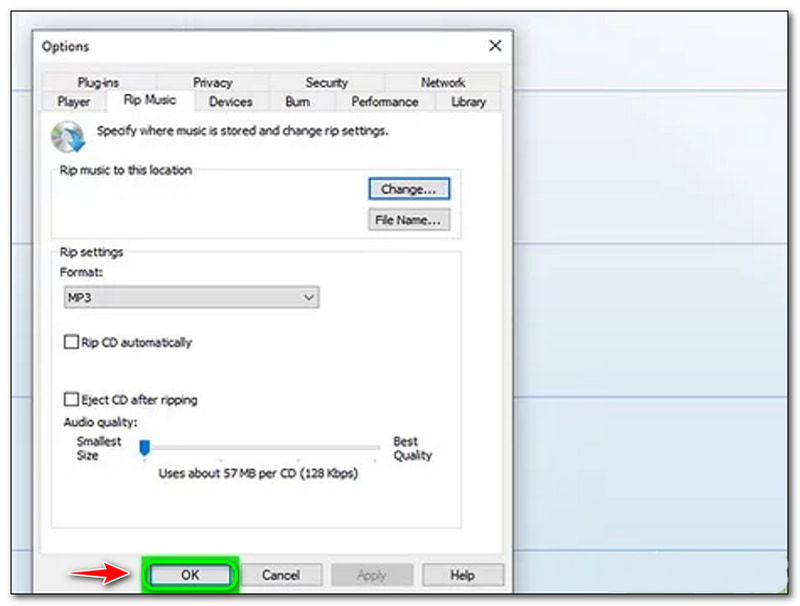
第4步: 在主界面,選擇 翻錄設置 然後點擊 自動翻錄 CD.之後,您現在可以擁有 WMV 輸出格式。

之後,您可以 在 Windows Media Player 中翻錄 DVD 將翻錄的 MP3 轉換為 WMV。使用 Windows Media Player 將 MP3 轉換為 WMV 有點困難。您將需要一張空白 CD,並且您需要執行許多會消耗太多時間的過程。儘管如此,Windows Media Player 是一個 MP3 到 WMV 文件轉換器。
自由轉換
優點
- 它不需要您下載軟件。
- 它是免費的在線 MP3 到 WMV 轉換器。
- 它具有簡單的用戶界面,並且易於使用。
缺點
- 需要註冊才能使用所有功能。
- 它在將 MP3 轉換為 WMV 時有廣告。
如上所述,FreeConvert 是一個您可以免費使用的在線工具。對於想要快速將 MP3 轉換為 WMV 的初學者用戶來說,它既簡單又完美。如果能夠做到這一點,請參閱以下方法:
第1步: 打開 FreeConvert 的主頁。然後,您會注意到中間有一個矩形面板。要添加文件,請單擊 選擇文件 按鈕。
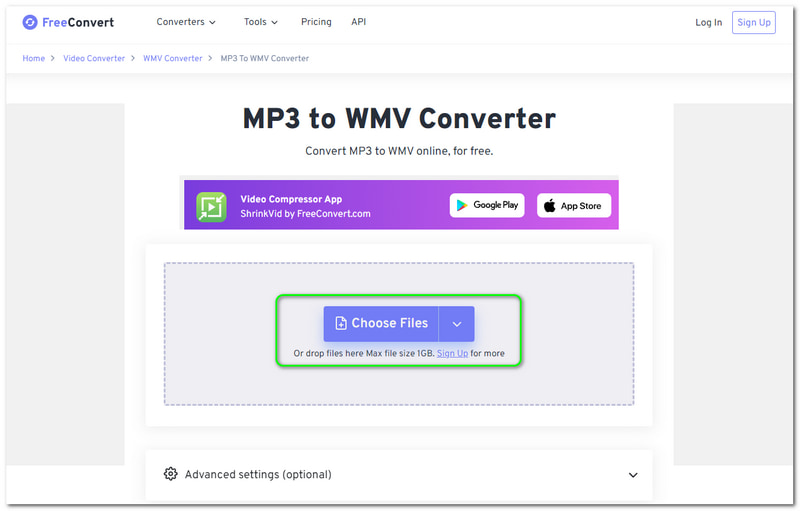
第2步: 您可以從您的計算機、設備、Dropbox 和 Google Drive 添加文件。您也可以在音頻上輸入 URL。添加文件後,更改 輸出格式 到 WMV。
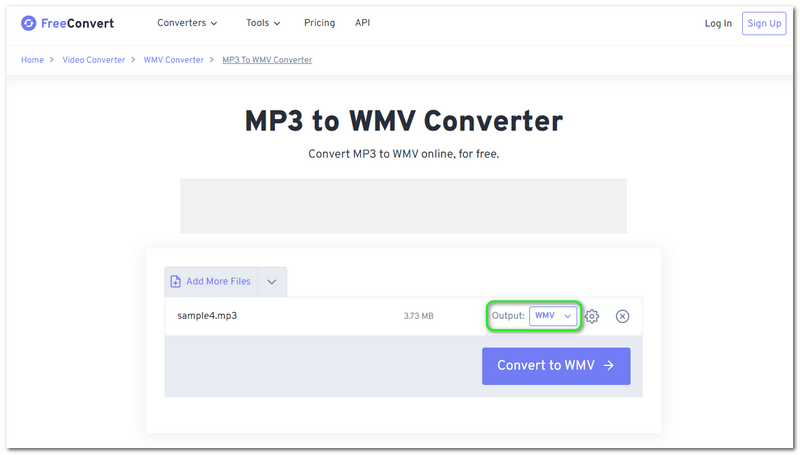
第三步: 您可以選擇在轉換過程之前調整設置。如果您滿意,請單擊 轉換為 WMV 按鈕。然後,等待該過程並將輸出文件保存在您的計算機上。
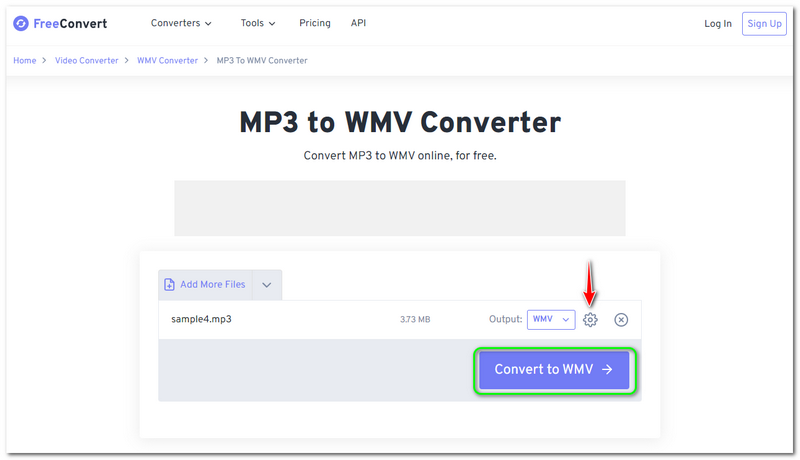
總的來說,FreeConvert 很方便。不過,您只能上傳不超過 1 GB 的音頻。因此,它對添加文件有限制。此外,您可以考慮免費使用它。
第 2 部分:將 MP3 轉換為 WMV 的最佳方法
Vidmore視頻轉換 是一個可靠的軟件和 MP3 到 WMV 轉換器免費下載。它速度很快,不僅可以轉換音頻,還可以轉換視頻、圖像等,包括 MP3 到 WMV。要將 MP3 轉換為 WMV,請參閱以下詳細步驟:
第1步: 下載 Vidmore Video Converter 後,開始啟動它。
然後,將開始出現一個界面。您可以通過兩種方式添加音頻文件; 新增檔案 在面板的左上方或單擊 加 中間的按鈕。
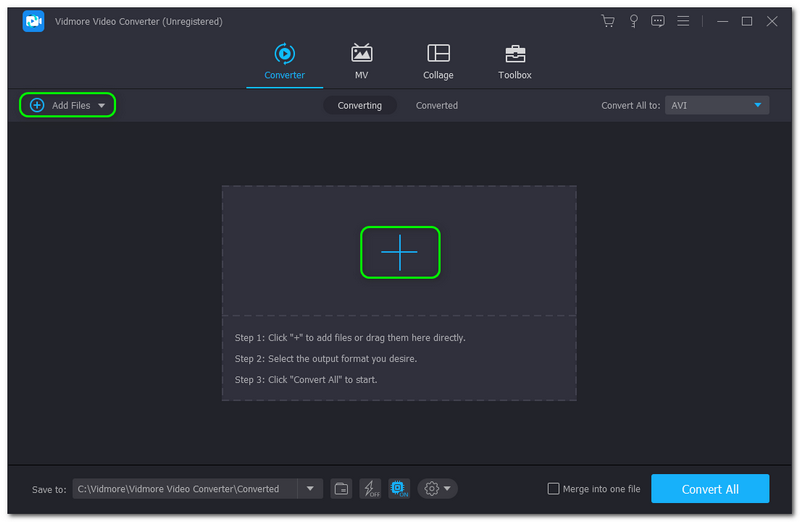
第2步: 然後,從您的計算機添加音頻,音頻將顯示在主面板上。要更改格式,您將看到 全部轉換 面板右上角的 To 按鈕並將其更改為 WMV 格式。
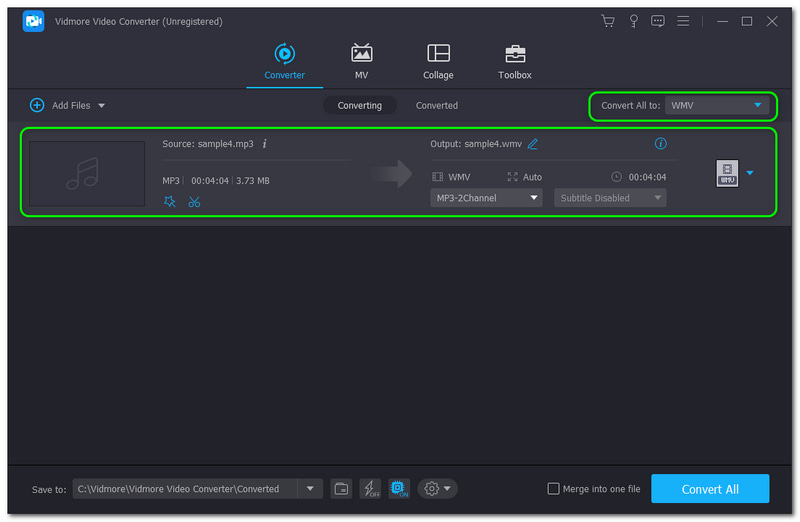
第三步: 之後,點擊 全部轉換 面板右下角的按鈕將您的 MP3 成功轉換為 WMV。等待該過程直到完成。然後,您可以在 轉換器文件夾 在您的 PC 上。
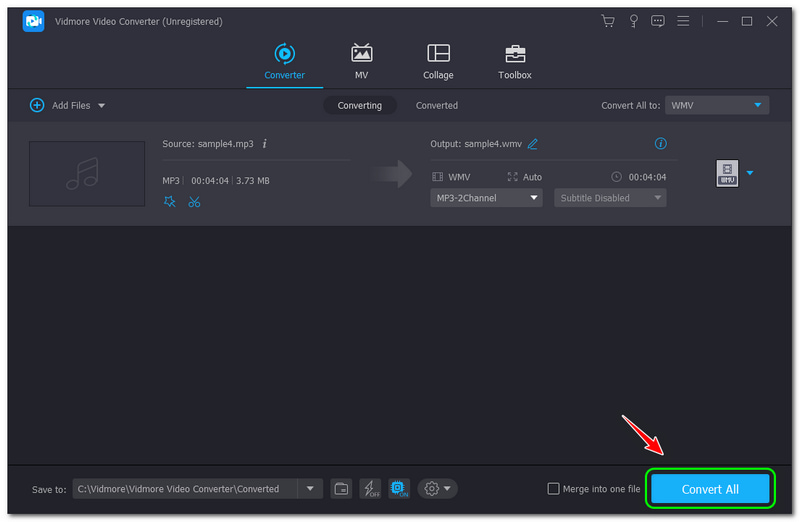
要添加,您可以使用 Vidmore Video Converter 的試用版 30 天,並不受限制地享受其 200 多種格式。此外,您會欣賞它的輸出格式,因為質量不會受到影響。立即免費下載並使用它!
第 3 部分:如何將 MP3 轉換為 WMV 的常見問題解答
WMV 是更好的格式嗎?
我們可以說它是一種更好的文件格式。在壓縮率方面也很好。因此,當您想通過電子郵件發送音頻或視頻文件時會很方便。然後,視頻質量和聲音非常好。此外,如果需要,WMV 文件格式即使在較舊的軟件版本中也能有效工作。
MP3 文件是否小於 WMV 文件格式?
不會。如果您在兩種文件格式之間深入,WMV 文件格式比 MP3 小得多。此外,您可以使用 WMV 格式壓縮 MP3 文件,尤其是在您節省計算機空間的情況下。
什麼是 MP3 文件格式?
不會。如果您在兩種文件格式之間深入,WMV 文件格式比 MP3 小得多。此外,您可以使用 WMV 格式壓縮 MP3 文件,尤其是在您節省計算機空間的情況下。
結論
在這篇 HowTo 文章的幫助下,我們完成了對在線工具和軟件轉換器的處理。我們保證您可以使用這些步驟有效地轉換您的文件。最後,我們邀請您閱讀我們的下一次上傳。到時候那裡見!



